
Arbeitszeitmodelle
Arbeitszeitmodelle ermöglichen es, Sollstunden für Mitarbeiter festzulegen und Überstunden automatisch zu berechnen. Zeitmodelle können einem oder mehreren Mitarbeitern zugeordnet werden.
Arbeitszeitmodelle verwenden
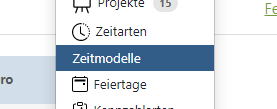 Berechtigungen: Nur Admins, Stundenmanager oder Benutzermanager der Arbeitzeiterfassung können
Arbeitszeitmodelle einsehen und bearbeiten. Auch nur für sie wird der Menüpunkt Zeitmodelle angezeigt.
Berechtigungen: Nur Admins, Stundenmanager oder Benutzermanager der Arbeitzeiterfassung können
Arbeitszeitmodelle einsehen und bearbeiten. Auch nur für sie wird der Menüpunkt Zeitmodelle angezeigt.
Arbeitszeitmodell erstellen

- Gehen Sie im Menü Adminstration auf Zeitmodelle.
- Klicken Sie auf Neues Zeitmodell erzeugen oder wählen Sie ein existierendes Zeitmodell zum Ändern aus.
-
Wählen Sie zwischen:
- Sollstunden pro Woche: Geben Sie die tägliche Soll-Arbeitszeit oder die Soll-Wochenarbeitszeit an (z.B. 40 Stunden/Woche).
- Sollstunden pro Monat: Geben Sie die Soll-Monatsarbeitszeit an.
- Optional: Definieren Sie Feiertage und arbeitsfreie Tage über den Feiertagskalender: Der Link Feiertage führt direkt zum Feiertagskalender mit arbeitsfreien Tagen.
Arbeitszeitmodell einem Mitarbeiter zuweisen
- Wechseln Sie zum Menü Benutzer und wählen Sie einen Mitarbeiter zum Ändern aus.
- Weisen Sie dem Mitarbeiter im Reiter Zeitmodell mit Zeitmodell zuweisen ein Arbeitszeitmodell zu.
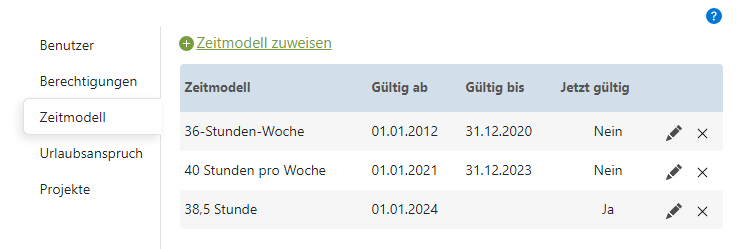
Ein Zeitmodell braucht mindestens ein Gültig ab-Datum. Ab diesem Datum wird dieses Zeitmodell für die Überstundenberechnung verwendet. Das optionnale Gültig bis-Datum legt das Ende der Gültigkeit des Zeitmodells festgel. Vermeiden Sie zeitliche Überschneidungen von Zeitmodellen, da diese zu Warnhinweisen führen.
Hat der Mitarbeiter nur ein Zeitmodell, reicht es, das vorgeschlagene Gültig ab-Datum zu übernehmen und das Gültig bis-Datum leer zu lassen.
Einem Mitarbeiter können auch mehrere Zeitmodelle nacheinander zugewiesen werden. In diesem Fall muss auch das Gültig bis-Datum angegeben werden. Es soll eine Reihenfolge von Zeitabschnitten ohne Überschneidungen entstehen, in denen jeweils ein anderes Modell gilt.
Jetzt gültig zeigt an, welches Modell gerade aktiv ist. Für Mitarbeiter mit aktivem Arbeitszeitmodell werden in der Stundenliste neben den Ist-Stunden auch die Soll-Stunden und die Überstunden angezeigt.
Stundenübertrag in den neuen Monat
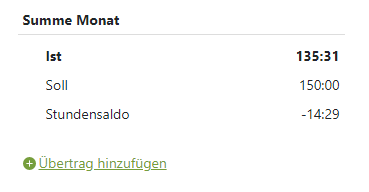
In der Monatsansicht der Stundenliste können Sie den Übertrag aus dem Vormonat übernehmen. Um den Stundensaldo korrekt zu übertragen, klicken Sie Übertrag hinzufügen im Summenteil am unteren Rand der Stundenliste an. Der passende Stundensaldo aus dem Vormonat wird als Eingabewert automtisch vorgeschlagen.
Damit Sie den Übertrag nicht vergessen, zeigt Ihnen das Arbeitszeitsystem beim ersten Zeiteintrag im neuen Monat eine Erinnerung an. Dieses Hinweisfenster zur Übernahme des Stundensaldos können Sie mit der "Nicht mehr anzeigen"-Checkbox dauerhaft abschalten.
